如何重装Windows系统10
(编辑:jimmy 日期: 2024/12/23 浏览:2)
如何重装Windows系统10
Windows10使用时间长了以后,可能会碰到各种各样的系统故障问题,造成电脑没有办法正常使用,这个时候重装系统Win10是最快最有用的,这篇文章是本站给大家分享的重装Windows系统10方法。方法一:自带重装Win10系统方法
1、首先,按键盘上的【 Win + X 】组合键,或右键点击左下角的【Windows开始徽标】,在打开的隐藏菜单项中,选择【设置】;
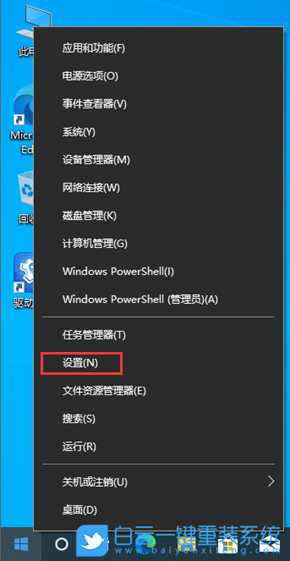
2、Windows 设置窗口,搜索框可以查找设置,也可以直接点击【更新和安全(Windows 更新、恢复、备份)】;

3、更新和安全主页设置窗口,左侧边栏点击【恢复】,右侧点击恢复重置此电脑下的【开始】;
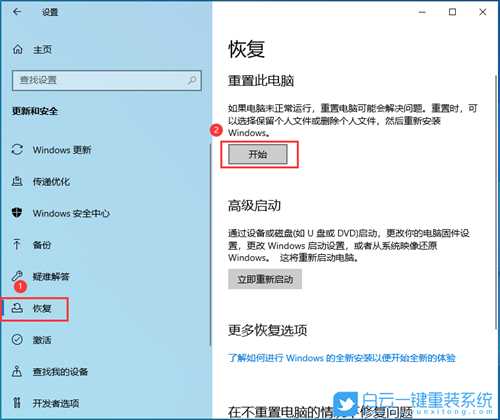
4、初始化这台电脑,大家可以根据自己的情况选择,是【保留我的文件(删除应用和设置,但保留个人文件)】,还是【删除所有内容(删除所有个人文件、应用和设置)】;

5、你希望如何重新安装 Windows?点击【云下载(下载并重新安装 Windows)】;

6、提示的设置没有问题的话,点击【下一步】;

7、准备中,这不会需要太长的时间;
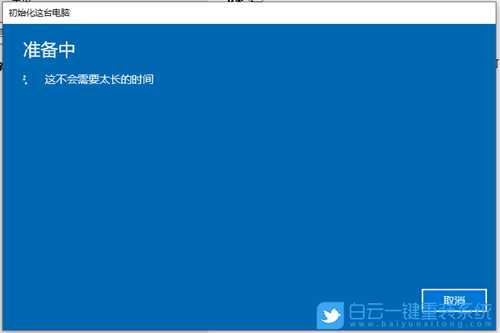
8、准备就绪,可以初始化这台电脑,确定没有问题,直接点击【重置】;

方法二:使用白云一键重装工具重装Win10系统方法
注意事项:
1)备份好C盘所有重要数据,包括桌面上的所有文件
2)重装系统过程中,会修改系统关键的启动项等,因此需要退出杀毒软件,或关闭防火墙
1、下载并打开65路由,然后点击【重装系统】;
65路由简述:-最简单好用的系统重装软件-全网独家技术/支持GPT-UEFI一键装机-完美兼容市面所有主板-支持安装Windows XP/7/8/10/11系统
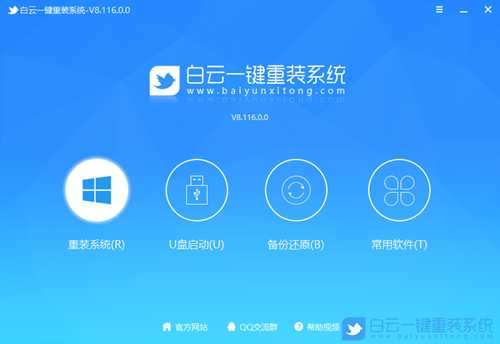
2、提供了【纯净系统】和【原版系统】,方便用户下载并且安装适合自己的操作系统;

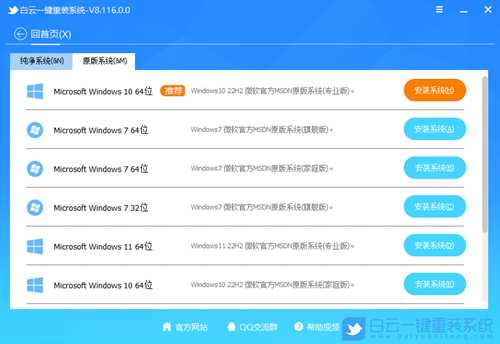 3、比如说我们要安装原版的Win10系统,可以切换到【原版系统】选项卡,然后找到【Microsoft Windows 10 64位】,然后点击【安装系统】;
3、比如说我们要安装原版的Win10系统,可以切换到【原版系统】选项卡,然后找到【Microsoft Windows 10 64位】,然后点击【安装系统】;  4、点击安装原版的Win10系统后,会提示是否备份资料,备份文件支持【桌面/我的文档/收藏夹/浏览器/QQ聊天记录/微信聊天记录】,以及备份【当前系统】,如果不需要备份,直接点击【跳过】即可;
4、点击安装原版的Win10系统后,会提示是否备份资料,备份文件支持【桌面/我的文档/收藏夹/浏览器/QQ聊天记录/微信聊天记录】,以及备份【当前系统】,如果不需要备份,直接点击【跳过】即可;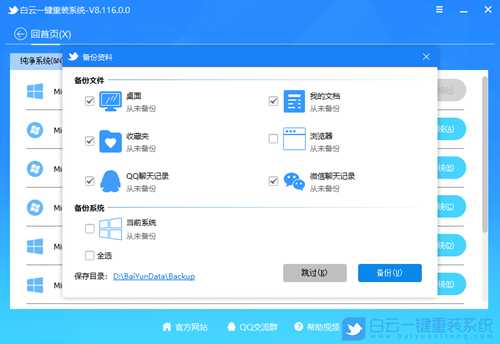 5、系统安装(接下来的过程无需您的干预,程序会自动完成安装的步骤,您可以离开电脑稍作放松);
5、系统安装(接下来的过程无需您的干预,程序会自动完成安装的步骤,您可以离开电脑稍作放松); 6、系统的安装过程,只需要耐心等待进度条执行完成;
6、系统的安装过程,只需要耐心等待进度条执行完成;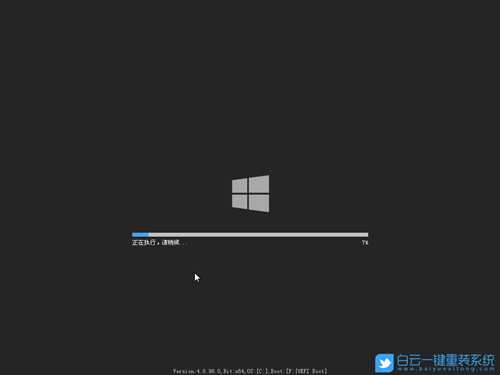 7、系统安装完成,电脑重启的时候,选择操作系统下,点击【Windows 10 Professional】;
7、系统安装完成,电脑重启的时候,选择操作系统下,点击【Windows 10 Professional】; 8、最后,成功进入桌面,说明Win10系统安装完成了;
8、最后,成功进入桌面,说明Win10系统安装完成了;
扩展知识:Win10关闭sysmain服务
1、桌面右键点击【此电脑】,在打开的菜单项中,选择【管理】;
 2、计算机管理窗口,左侧边栏,点击展开【服务和应用程序】,再点击下面的【服务】,右侧找到并双击打开【SysMain】;
2、计算机管理窗口,左侧边栏,点击展开【服务和应用程序】,再点击下面的【服务】,右侧找到并双击打开【SysMain】;  3、SysMain 的属性(本地计算机)窗口,将启动类型设置为【禁用】;
3、SysMain 的属性(本地计算机)窗口,将启动类型设置为【禁用】; 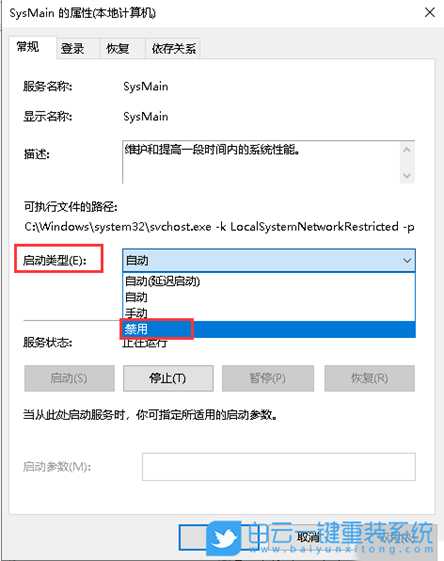 4、如果服务状态处于正在运行,还需要点击【停止】,等待进度条完成;
4、如果服务状态处于正在运行,还需要点击【停止】,等待进度条完成; 
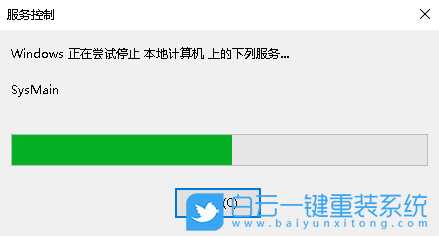 5、最后,点击【确定】即可;
5、最后,点击【确定】即可; 
以上就是如何重装Windows系统10文章,如果这篇文章的方法能帮到你,那就收藏65路由网站,在这里会不定期给大家分享常用装机故障解决方法。